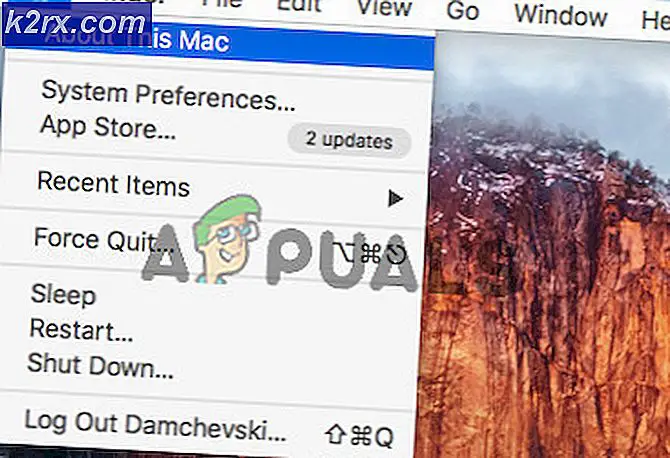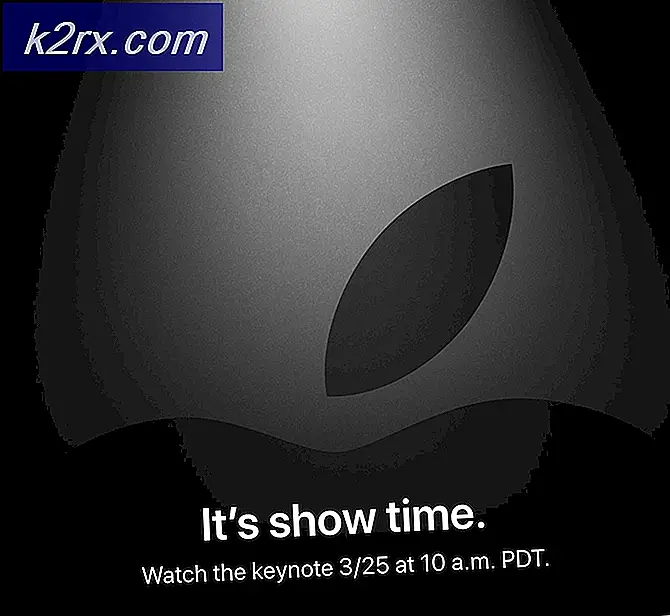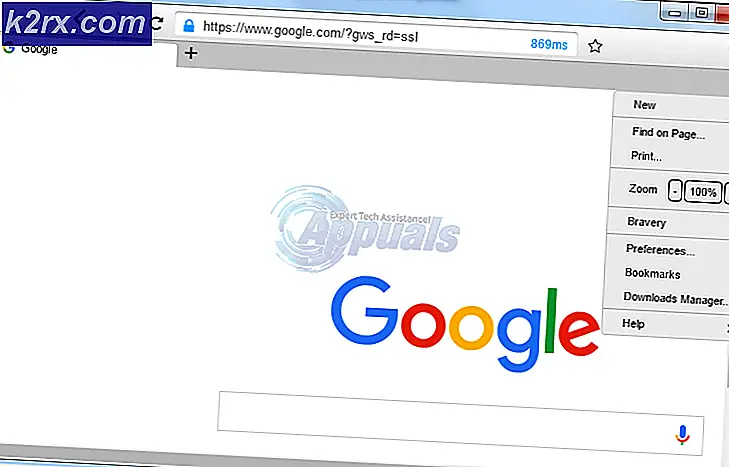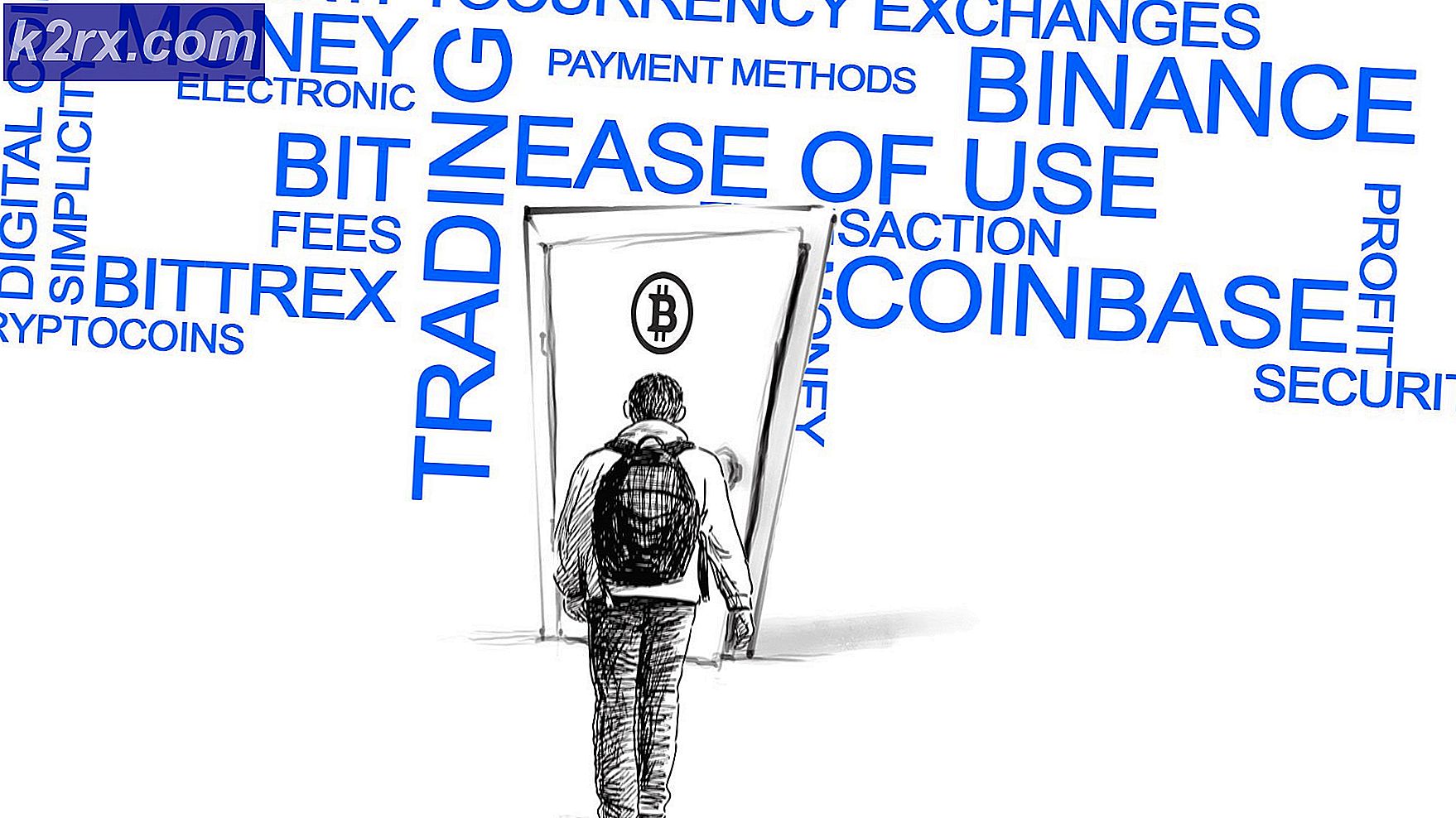Sådan: Zoom ud på en pc
Når du bruger dit Windows-skrivebord, surfer på internettet eller læser nogle tekst, kan du støde på skærmen, der sidder fast på zoom. Det betyder, at elementer, der indeholder tekst, billeder og ikoner, bliver enorme på din pc.
Dette problem er forårsaget enten af en ændring i din pc's opløsning, eller du zoomede et utilsigtet program på dit skrivebord. Du kan bare rette dette ved at indstille den rigtige opløsning for at nulstille zoom på din pc. Hvis problemet er med skrivebordet ikoner, kan du nemt sætte det tilbage til normal.
Metode 1: Fastgørelse af store stationære ikoner
- Højreklik på skrivebordet og vælg Vis.
- Vælg Små ikoner eller Medium ikoner, og dine ikoner på skrivebordet vender tilbage til normal.
Metode 2: Fastgørelse af stor skærm
Hvis alt på din pc er stort og ikke kun dine desktop ikoner, skal du følge disse trin.
Windows 10
- Højreklik på skrivebordet og vælg Skærmindstillinger .
- I skærmindstillingerne skal du ændre pc'ens opløsning og sætte den til en højere værdi. Normalt angives en anbefalet værdi, som du kan vælge.
- Under afsnittet Skala og layout skal du indstille skaleringen til 100%.
Windows 8 og Lower
- Højreklik på skrivebordet og vælg Skærmopløsning . Eller tryk på Windows Key + R, skrive skrivebord. cpl og tryk på Enter. Du bliver taget til opløsningsindstillingerne.
- Klik på feltet ved siden af Resolution for at få vist rullemenuen. I Windows 7 er det en lodret skyder, der giver dig mulighed for at trække en knap op eller ned eller øge eller mindske opløsningen.
- Vælg en højere opløsning på din computers skærm. Den anbefalede opløsning er bedst til din skærm.
- Klik på OK, og hold ændringerne, når du bliver spurgt.
Metode 3: Fastgørelse af stor skærm ved hjælp af grafikkortens kontrolpaneler
Afhængigt af hvilket grafikkort du bruger, kan du bruge det tilknyttede kontrolpanelværktøj. Her vil vi fokusere på Intel, AMD og Nvidia grafikkort.
PRO TIP: Hvis problemet er med din computer eller en bærbar computer / notesbog, skal du prøve at bruge Reimage Plus-softwaren, som kan scanne lagrene og udskifte korrupte og manglende filer. Dette virker i de fleste tilfælde, hvor problemet er opstået på grund af systemkorruption. Du kan downloade Reimage Plus ved at klikke herIntel grafikkort
- Højreklik på dit skrivebord og vælg grafiske egenskaber . Dette åbner Intel Graphics og Media Control Panel.
- Når du bliver bedt om at vælge din ansøgningstilstand, skal du vælge Grundlæggende og derefter klikke på OK .
- Under Vis generelle indstillinger klikker du på Resolution og vælger den højeste fra listen. Også under Scaling skal du sørge for, at den er indstillet til Vedligehold displayskalering .
- Klik på OK .
AMD-kort
- Højreklik på skrivebordet og vælg AMD Catalyst Control Center.
- I AMD Catalyst Control Center, skal du kontrollere Advance View og navigere til Desktop Management > Desktop Properties . Under skrivebordets egenskaber skal du ændre opløsningen i skrivebordsområdet til de højeste værdier og gøre det samme med opdateringsfrekvensen. Klik på Anvend for at gemme ændringer.
Nvidia Displays
- Højreklik på Nvidia-ikonet i din meddelelsesbakke, og klik på Åbn Nvidia Control Panel . Dette tager dig Nvidia Control Panel.
- Klik på Skift opløsning under Vis kategori. Sørg for, at din standard skærmenhed er valgt, og vælg derefter den anbefalede skærmopløsning. Når du er færdig, skal du klikke på OK for at gemme ændringerne.
Metode 4: Nulstil zoom i browsere
Hvis din browser og andre apps som læsere har zoomede visninger, kan du nulstille det nemt ved hjælp af disse trin.
- I vinduet skal du trykke på Ctrl + - for at reducere zoom, indtil du ser den ønskede størrelse.
Du kan også trykke på Ctrl + 0 (nul) for øjeblikkeligt at indstille zoom til normal.
PRO TIP: Hvis problemet er med din computer eller en bærbar computer / notesbog, skal du prøve at bruge Reimage Plus-softwaren, som kan scanne lagrene og udskifte korrupte og manglende filer. Dette virker i de fleste tilfælde, hvor problemet er opstået på grund af systemkorruption. Du kan downloade Reimage Plus ved at klikke her